夏普(Sharp)是全球知名的电子企业,以其先进的技术和创新的产品而闻名。在打印机领域,夏普提供了一系列高品质、多功能的数码复合机,不仅满足办公室的高效打印需求,也适合家庭用户使用。这些打印机集成了打印、复印、扫描和传真等功能,为用户提供全面的文档处理解决方案。
一键快速下载安装(推荐)
可以使用一些专业驱动下载软件来安装打印机驱动程序,如“金山毒霸电脑医生-打印机问题”。能够自动检测您的系统版本,并为您推荐适合的驱动程序。
1. 连接打印机:
- 将打印机的USB数据线连至计算机,并开启打印机电源。
2. 启动金山毒霸电脑医生:
- 启动“电脑医生-打印机问题”。
- 点击“打印机驱动”功能,查找所需型号驱动。
3. 安装驱动程序:
- 找到对应的打印机型号后,点击“下载”按钮。
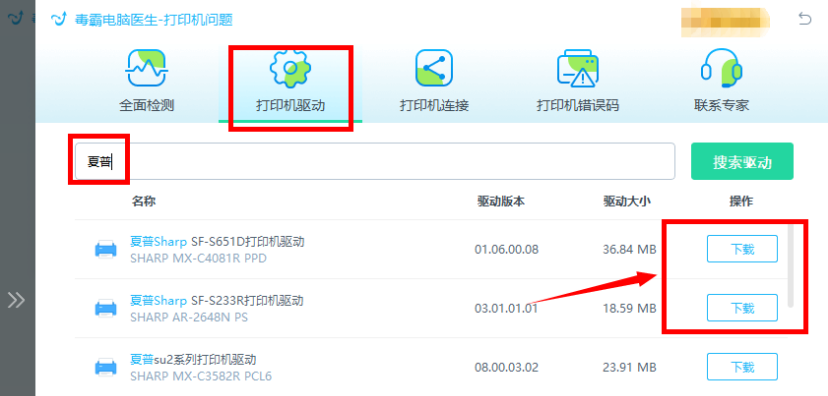
金山毒霸电脑医生是一款免费的打印机修复工具,全面检测电脑连接打印机的异常项,包括打印机驱动、打印机连接、打印机错误码等等,一键自动修复,非常适合新手和普通用户。
从官网下载打印机驱动
1. 访问官方网站:
通过浏览器输入夏普官网地址(例如:[https://www.sharp.com/]),进入其官方网站。
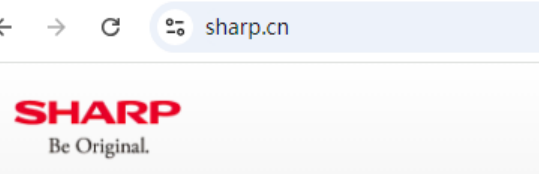
2. 查找驱动程序下载区:
在官网首页或服务支持部分,寻找“下载专区”或类似命名的板块。
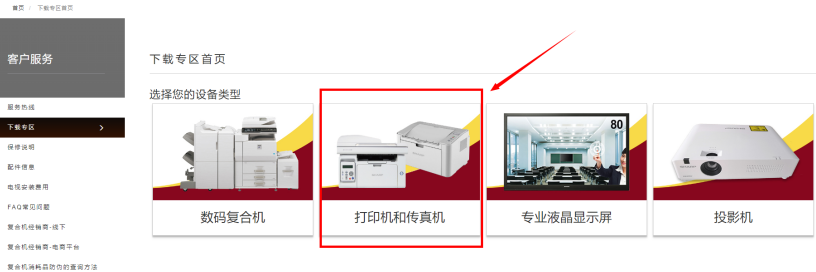
3. 选择正确的打印机型号:
输入你的夏普打印机型号进行搜索,或者通过产品分类找到对应型号的页面。
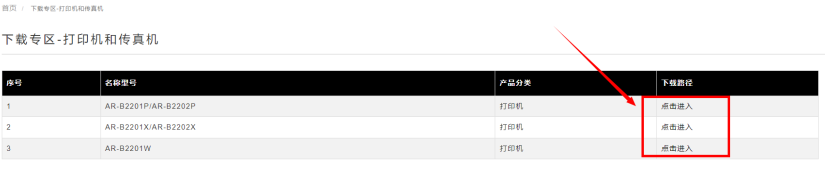
4. 下载合适的驱动程序:
根据你的操作系统(如Windows或macOS)选择合适的驱动程序版本,点击下载按钮保存文件。
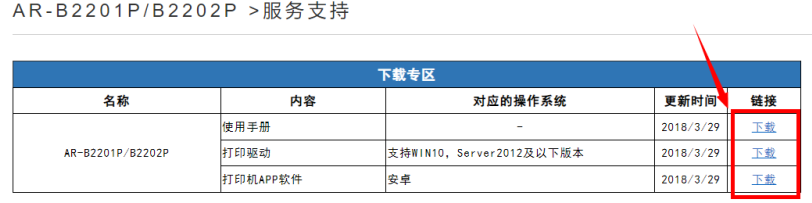
安装打印机驱动程序步骤
1. 解压下载的文件:
找到下载的驱动程序压缩包并解压,通常包含一个安装程序。
2. 运行安装向导:
- 对于Windows系统,运行“setup.exe”程序。
- 对于macOS系统,双击“.pkg”文件开始安装。
3. 遵循安装向导指示:
- 选择安装位置。
- 同意软件许可协议。
- 如果提示,请确保打印机处于开机状态并连接到电脑。
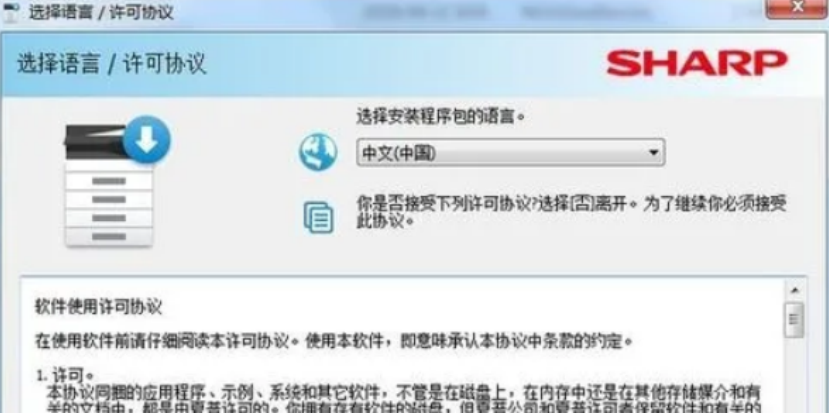
4. 完成安装并重启:
- 按照屏幕指示完成安装过程。
- 如果提示,重启电脑以使驱动程序生效。
5. 测试打印机功能:
- 安装完成后,尝试打印测试页以验证设备是否正常工作。
- 在打印机设置中找到并选择“打印测试页”功能。
注意事项和建议
- 安装问题解决:
如果在安装过程中遇到问题,可查阅官网提供的安装指南或联系“毒霸电脑医生-打印机问题”获取帮助。
- 操作系统匹配:
确保你下载的驱动程序与你的操作系统版本相匹配,以便获得最佳性能和稳定性。








